hogyan kell telepíteni a GNOME Desktop Ubuntu 20.04 LTS
GNOME jelentése GNU Network Object Model Environment. Ahogy a neve is mutatja, ez egy ingyenes és nyílt forráskódú asztali környezet különböző Linux disztribúciókhoz.
a GNOME desktopnak két típusa van, a Vanilla és a Full. Ebben az útmutatóban megmutatom az Ubuntu 20.04 LTS példány alapjára történő telepítés módszereit.
előfeltételek
- alap Ubuntu 20.04 példány
- Sudo jogosultságok
telepítse a GNOME Vanilla-t az Ubuntu 20.04-re
a GNOME Vanilla kevesebb alkalmazással rendelkezik, és kevesebb rendszererőforrást igényel. Ezért ideális szerverek számára.
futtassa a következő parancsot a terminálon a Vanilla desktop telepítéséhez.
$ sudo apt install gnome-session gdm3
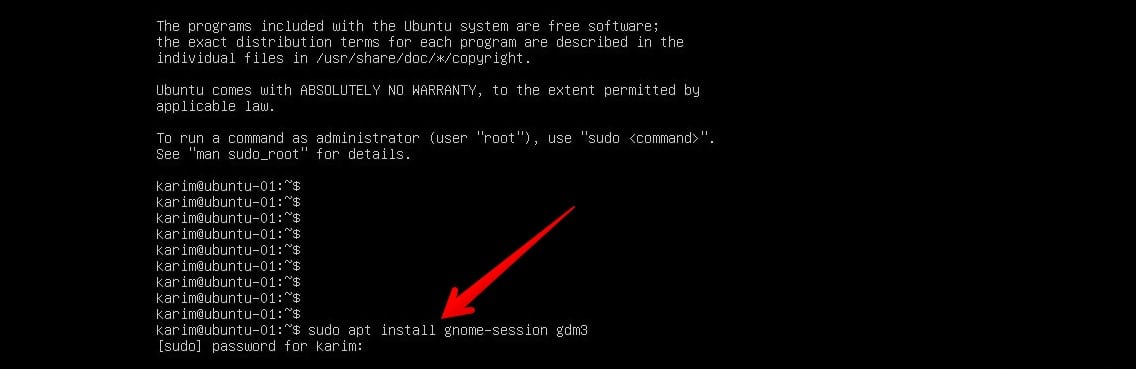
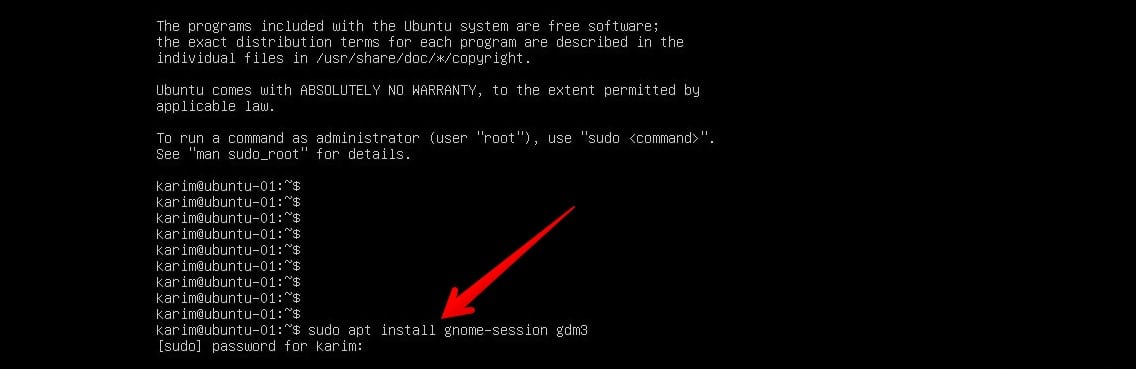
amikor a rendszer kéri, nyomja meg az y gombot, majd az Enter billentyűt a billentyűzetről. Várja meg, amíg a telepítés befejeződik.
a telepítés befejezése után indítsa újra a rendszert, hogy a módosítások életbe léphessenek.
$ sudo reboot
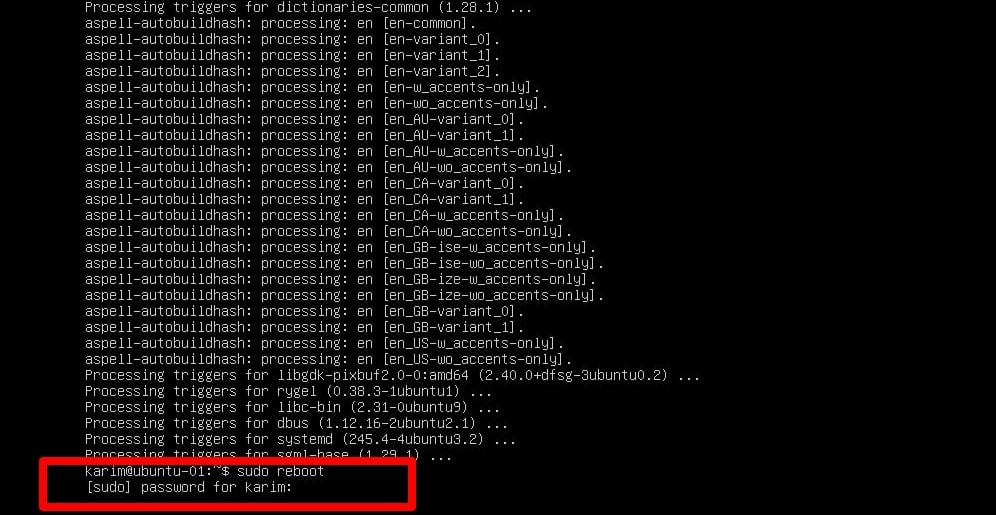
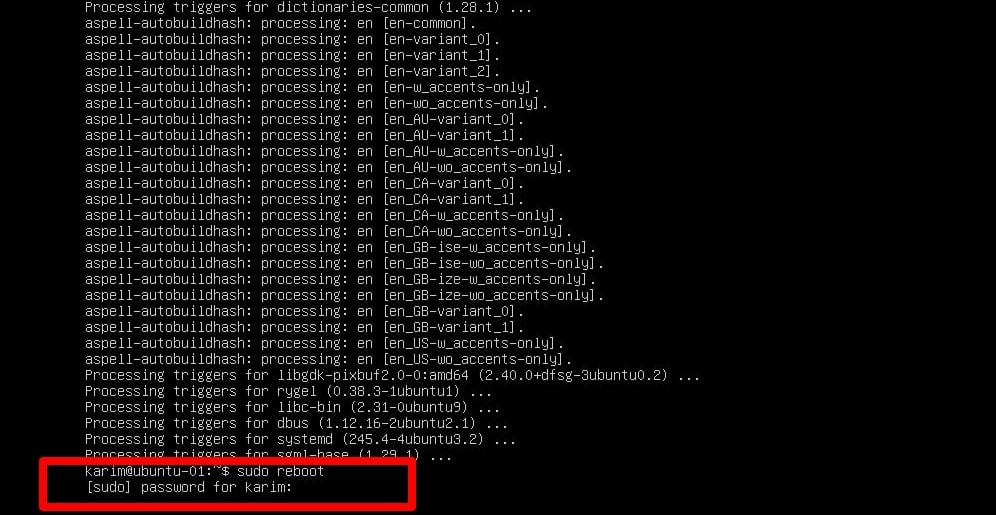
az újraindítás után jelentkezzen be a hitelesítő adatokkal, és az alábbi képernyőképhez hasonló asztal lesz.
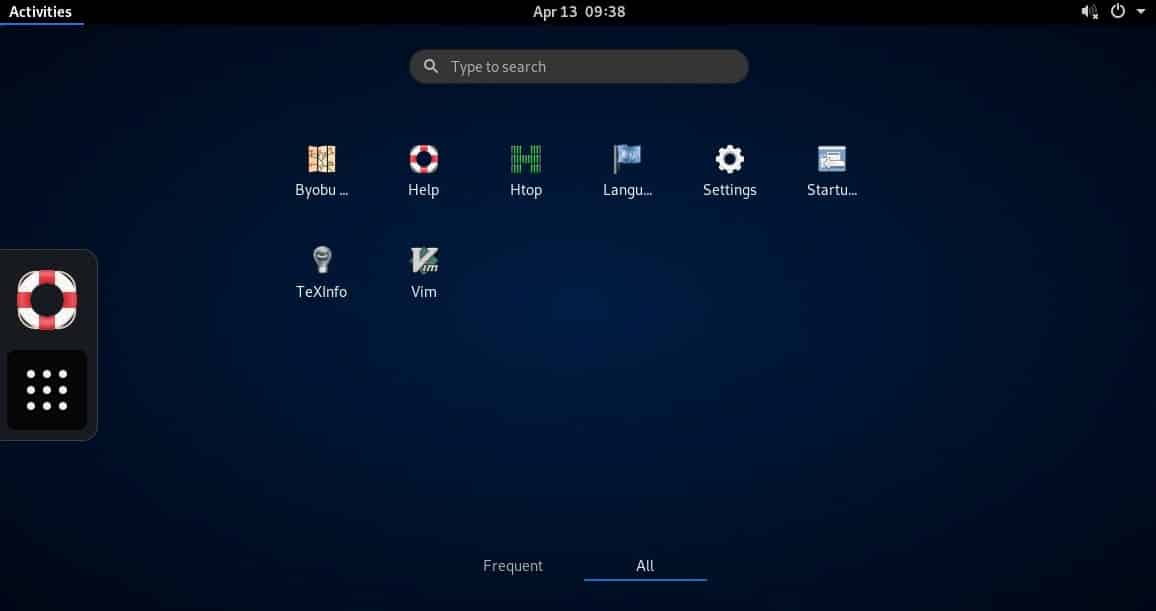
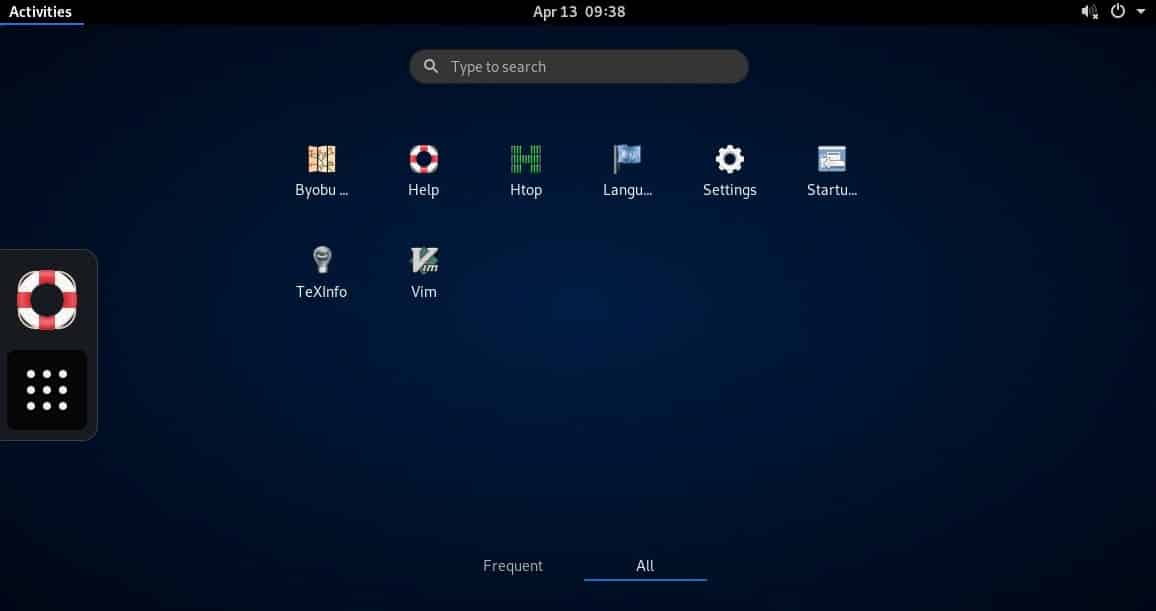
telepítse a Full GNOME – ot Ubuntu 20.04
ahogy a nevek is sugallják, a Full GNOME számos alkalmazással rendelkezik, és ideális asztali rendszerekhez. További alkalmazások hozzáadhatók és eltávolíthatók a kívánt módon.
ami a telepítést illeti, a tasksel eszközt fogjuk használni. A Tasksel interfészt biztosít és megkönnyíti a csomag telepítését.
telepítenie kell a tasksel programot.
$ sudo apt install tasksel
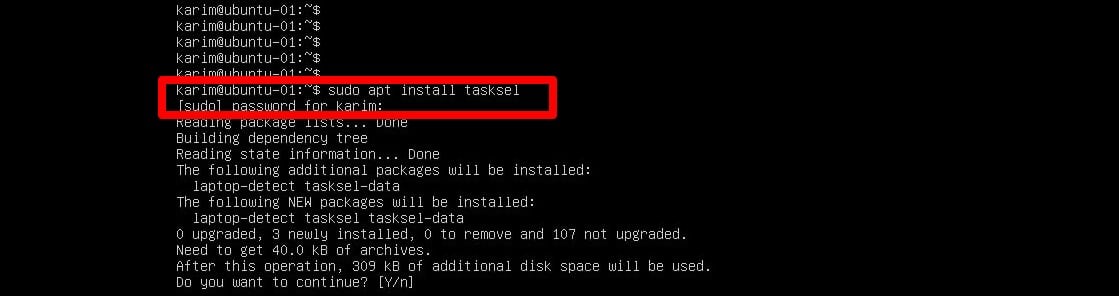
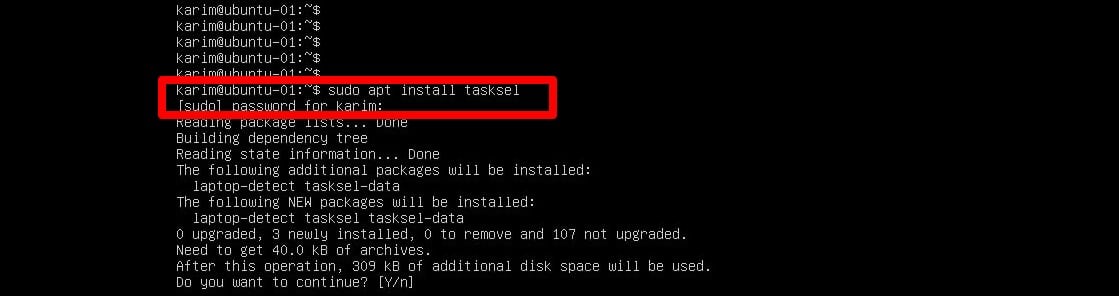
miután telepítette a Tasksel-t, továbbléphet a teljes GNOME asztal telepítésével.
$ sudo tasksel install ubuntu-desktop


várja meg, amíg a telepítés befejeződik.
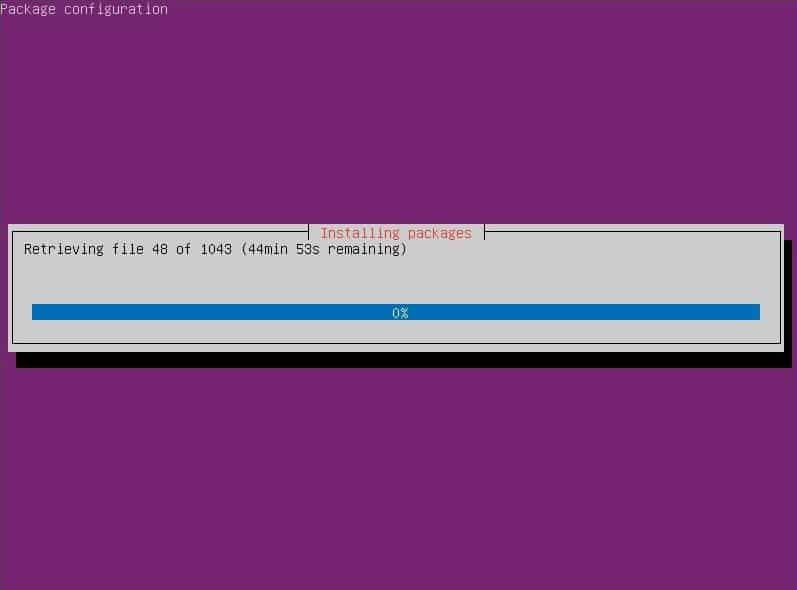
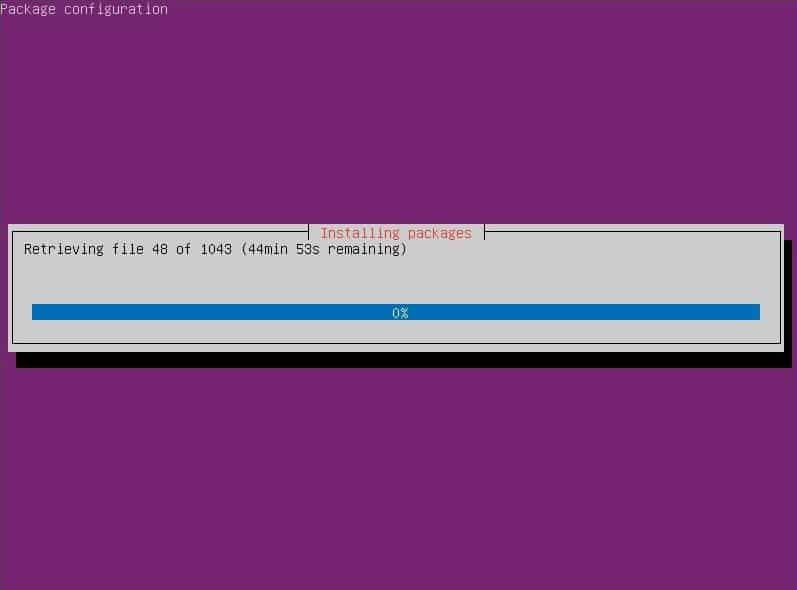
amikor a telepítés befejeződik, indítsa újra az Ubuntu rendszert.
$ sudo reboot
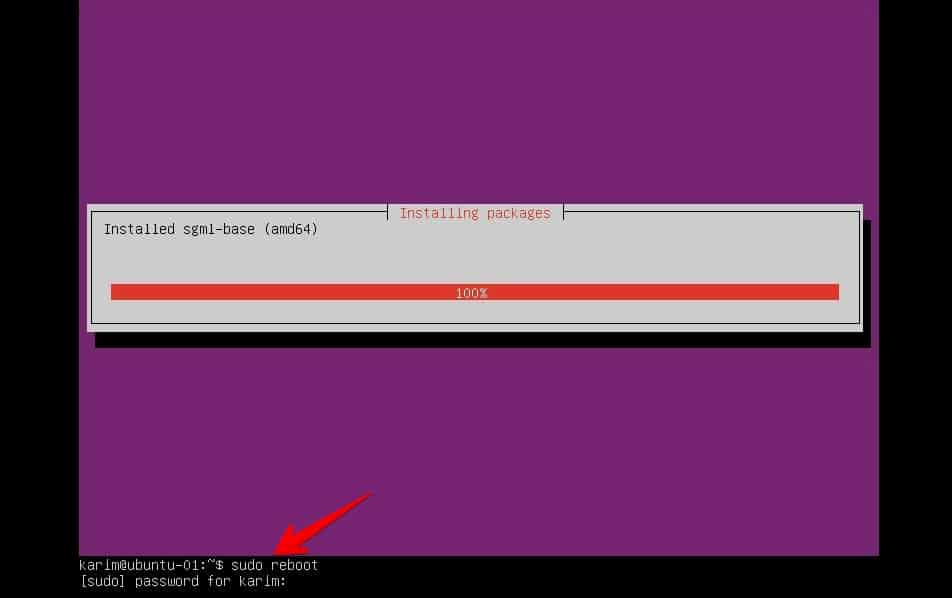
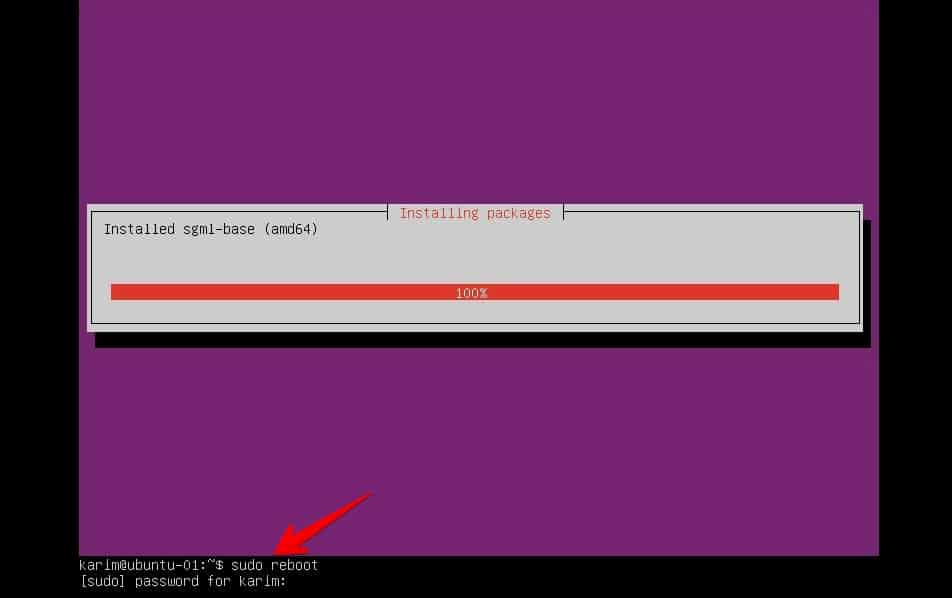
jelentkezzen be hitelesítő adataival. A sikeres bejelentkezés után valami hasonló lesz a következő képernyőképhez.
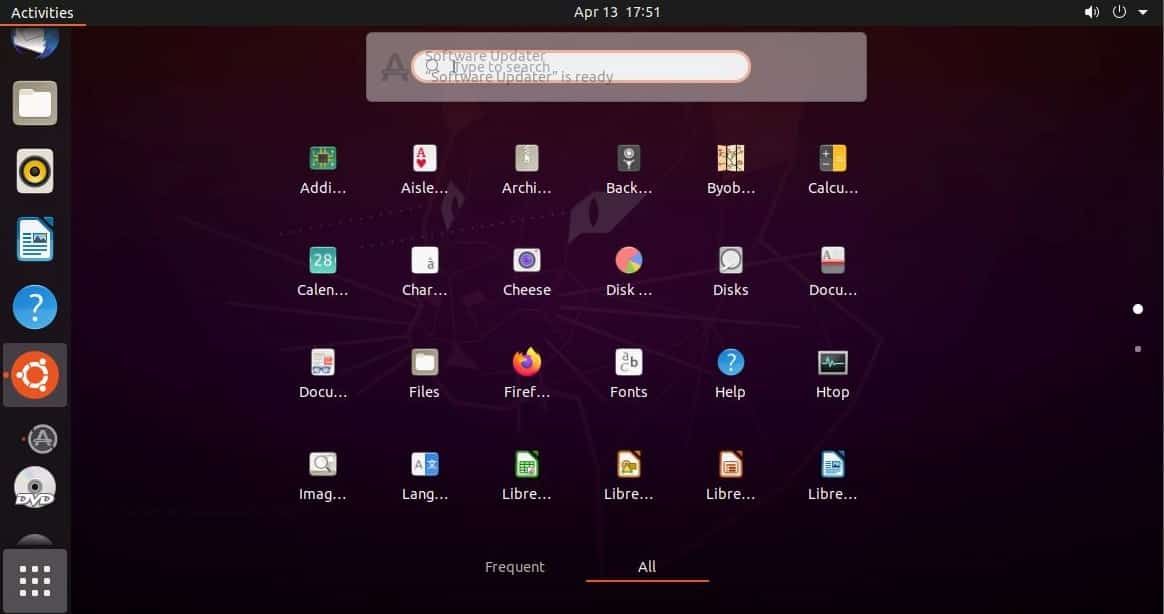
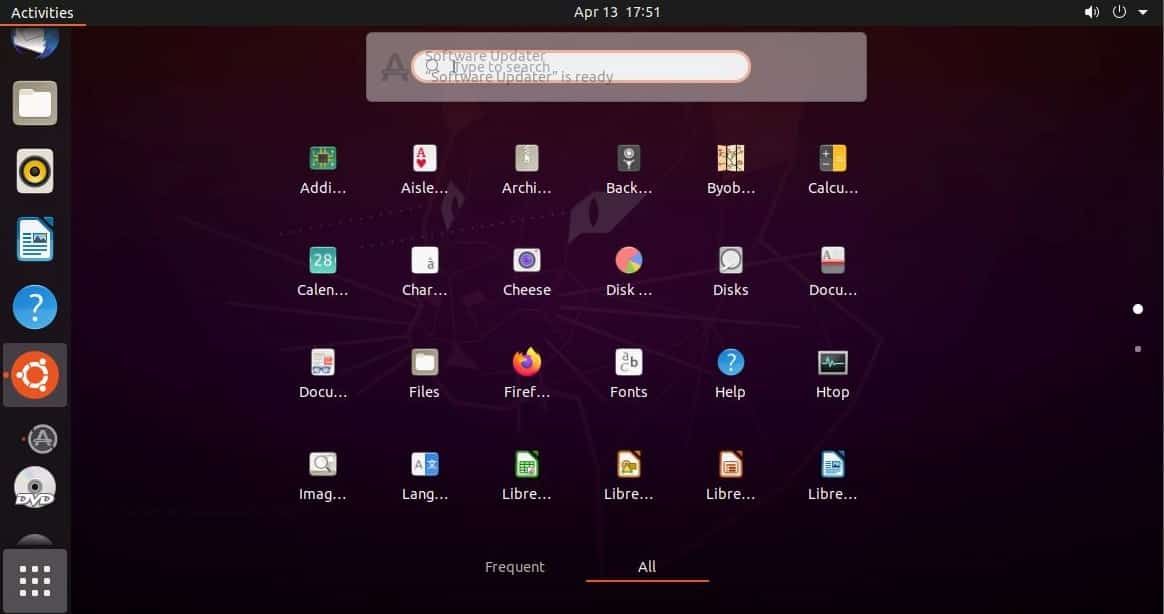
következtetés
ez minden a mai napig.
a következő cikkemben megvizsgáljuk, hogyan lehet más asztalt telepíteni az Ubuntu 20.04-re.
észrevételeit szívesen fogadjuk.
egészségünkre!!

Karim Buzdar távközlési mérnöki diplomával rendelkezik, és számos sysadmin tanúsítvánnyal rendelkezik, beleértve a CCNA RS, az SCP és az ACE. Informatikai mérnökként és műszaki szerzőként különböző weboldalakra ír.




